Mit Bild
Wie arbeite ich in der Gliederungsansicht? Wo ist der Vorteil gegenüber der Folienansicht? Wie läßt sich die Reihenfolge eines Textes am besten ändern?
Mit Bild
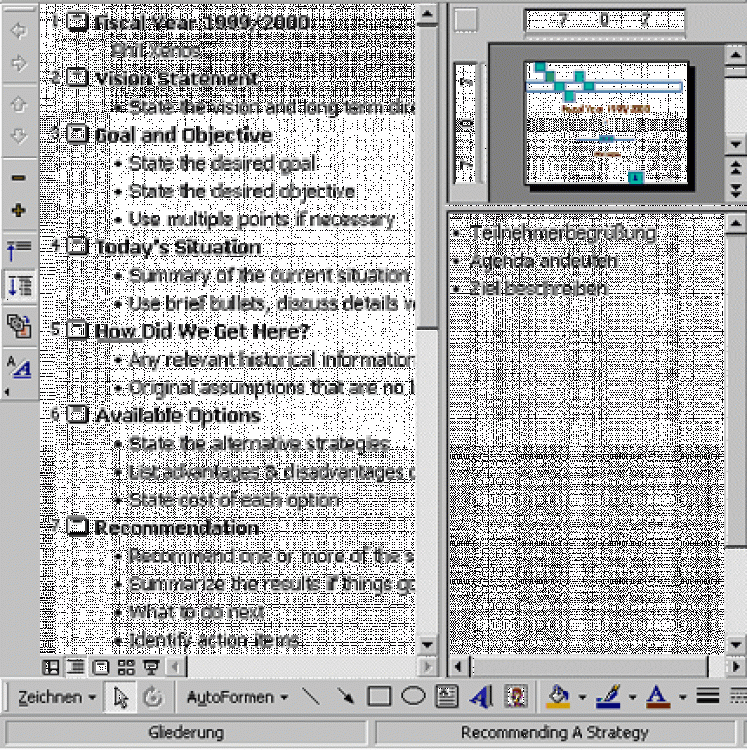
Volle Konzentration auf den Text: Die Gliederungsansicht.
Mit Bild
Mit Bild
Gliederungsansicht
Die Gliederungsansicht ermöglicht, Folien und Texte rasch hinzuzufügen, zu ordnen und Absätze hierarchisch höher oder tiefer zu stufen. Darüber hinaus ist ein Bearbeiten der Rednernotizen auch in dieser Ansicht möglich. Zu beachten ist auch die Miniaturansicht (oben rechts): Sie hilft, die Eingabe von zu viel Text zu vermeiden.
Mit Bild
Aufruf
Um mit der Gliederungsfunktion zu arbeiten, ist das Symbol Gliederungsansicht zu klicken (im Bildschirm unten links).
Mit Bild
Gliederungs-Symbolleiste
Mit Bild
Die Funktion der Gliederung-Symbolleiste:
Mit Bild
markierten Absatz eine Überschriftenebene höherstufen
markierten Absatz eine Überschriftenebene hinunterstufen
markierte Absätze eine Überschriftenebene nach oben bzw. nach unten verschieben
Text unter markiertem Titel aus- bzw. einblenden
nur Titel anzeigen bzw. Titel und darunterliegenden Text anzeigen
erzeugt ein "Inhaltsverzeichnis" markierter Folien (Überschriften werden zu Aufzählungspunkten)
Formatierung des Textes ein-/ausblenden
Höher- bzw. Tieferstufen
Das Höher- bzw. Tieferstufen von Absätzen und die Umstellung der Reihenfolge von Texten gelingt auch durch Markieren des dem Text vorangestellten Symbols und Ziehen mit der Maus (gilt auch in der Normal- bzw. Folienansicht).
Mit Bild
Bei reiner Textbearbeitung ist die Gliederungsansicht am besten geeignet. Für die Endbearbeitung und für das Arbeiten mit Grafiken, Zeichnungen etc. ist der Normalansicht oder der Folienansicht der Vorzug zu geben.
